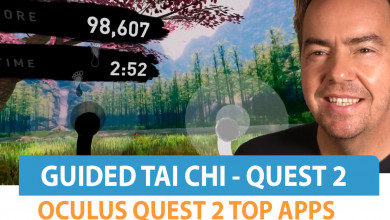Oculus Quest 2 Spiele Test: Tischtennis in 3D VR spielen mit Eleven Table Tennis
Spiele Tischtennis gegen internationale Gegner oder den Computer

Heute gibt es einen Oculus Quest 2 Spiele-Test. Und zwar zeige ich Euch ein unglaublich realistisches Tischtennisspiel in Virtual Reality, also in 3D. Es ist als ob ihr in eine Arena tatsächlich Tischtennis gegen andere Mitspieler aus der ganzen Welt spielt, so realistisch wirkt das auf diesem VR Headset.

Wir spielen eines meiner Lieblings-VR-Spiele für die Oculus Quest 2: Eleven Table Tennis. Schaut gleich in mein Video rein. Wenn ihr erfahren wollt, wo er diese VR Brille bei einem der größten Anbieter überhaupt im Ausland bestellen können, dann schaut auch mein Video an.
Denn in Deutschland darf die Quest 2 tatsächlich nicht verkauft werden, weil die Deutschen datenschutzrechtliche Bedenken hat. In anderen EU-Ländern wird das einfach sehr gute VR Headset verkauft.